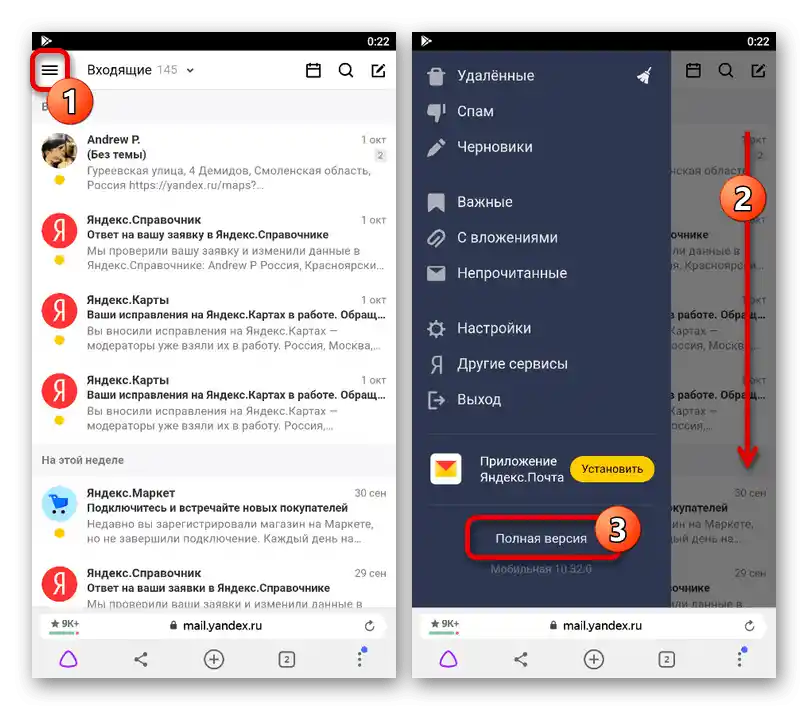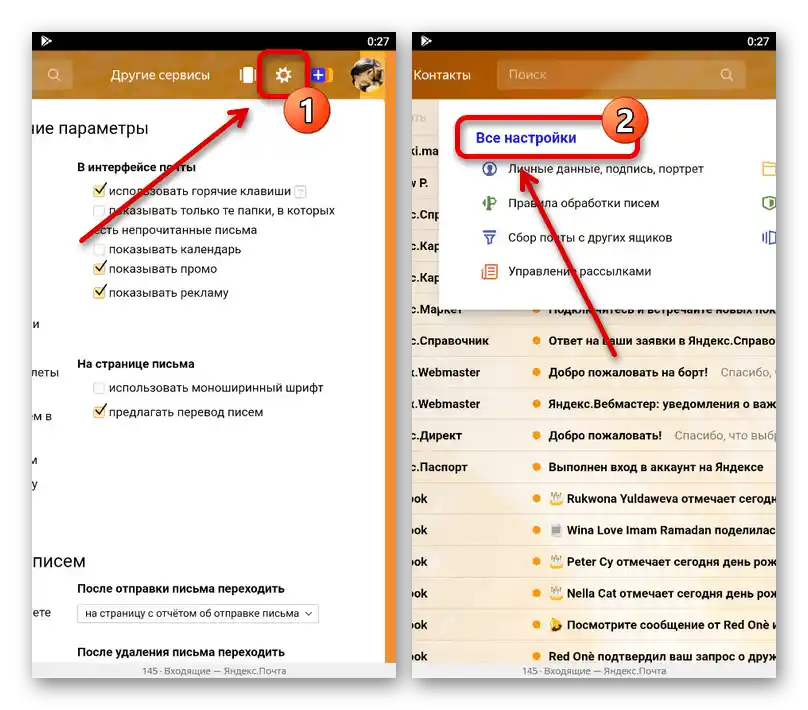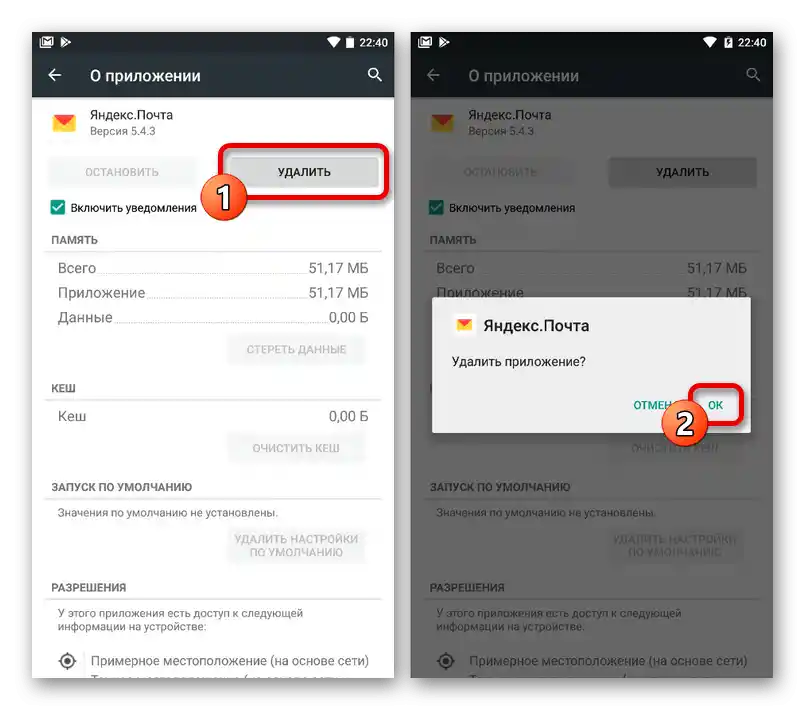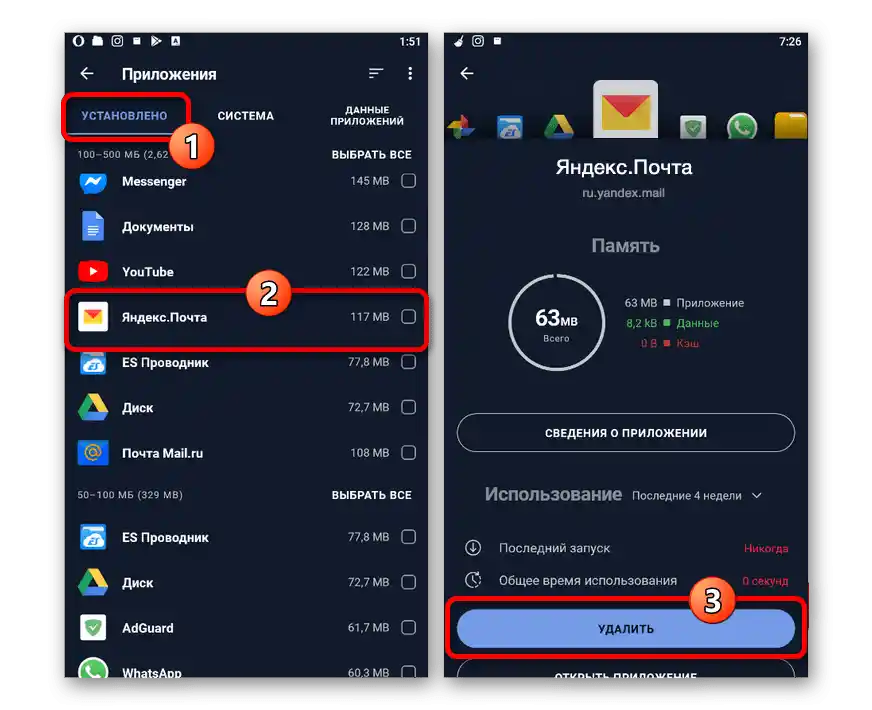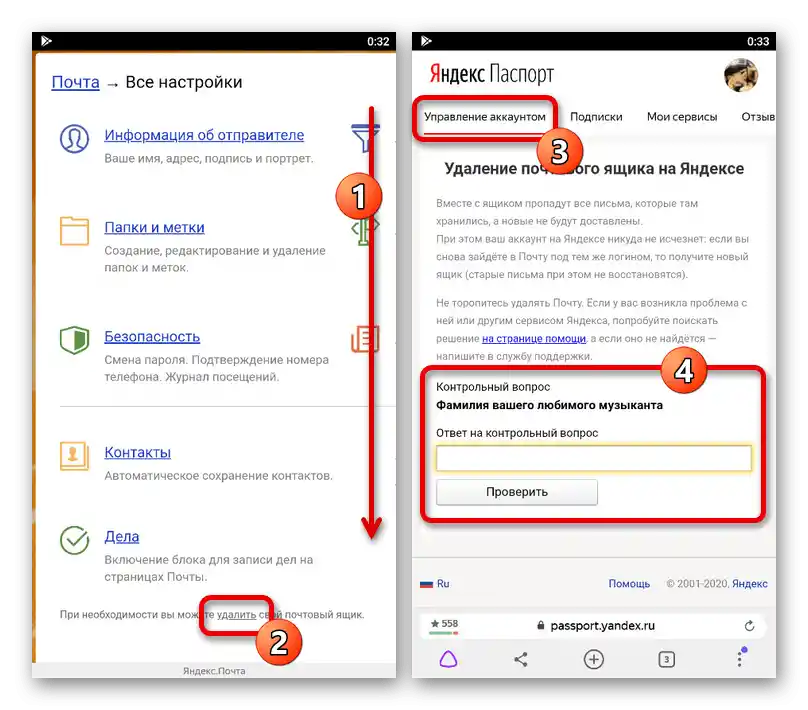Sadržaj:
Opcija 1: Mobilna aplikacija
Sama mobilna aplikacija Yandex.Pošte može se ukloniti sa telefona na više načina, u zavisnosti od korišćenog operativnog sistema. Razmotrićemo četiri osnovne opcije, dok se po želji mogu pronaći i alternativne metode, na primer, korišćenjem računara.
Više informacija: Uklanjanje aplikacija sa telefona
Metod 1: Upravljanje prečicom
Najjednostavnija metoda uklanjanja mobilnog klijenta Yandex.Pošte sa Android ili iOS uređaja sastoji se u korišćenju mogućnosti sučelja. Imajte na umu da, iako je metoda univerzalna, na nekim pametnim telefonima redosled radnji može se značajno razlikovati od onoga što smo opisali.
Android
- Da biste izvršili uklanjanje softvera ovom metodom na Androidu, dodirnite i zadržite prečicu dok se ne pojavi oznaka "Ukloni" na vrhu ekrana. Nakon toga jednostavno prevucite ikonu u odgovarajuću oblast i potvrdite deinstalaciju.
- Neke grafičke sučelja omogućavaju uklanjanje aplikacija putem kontekstualnog menija. Da biste realizovali zadatak u tom slučaju, ponovo pritisnite ikonu, ali ovaj put iskoristite stavku "Ukloni" u pojavljivanju liste.
- Pored toga, čak i ako prečica na radnoj površini ne može da se koristi za deinstalaciju, najčešće to može da se uradi putem kompletnog spiska aplikacija. Obavezno pokušajte da ponovite opisane radnje na navedenom ekranu.
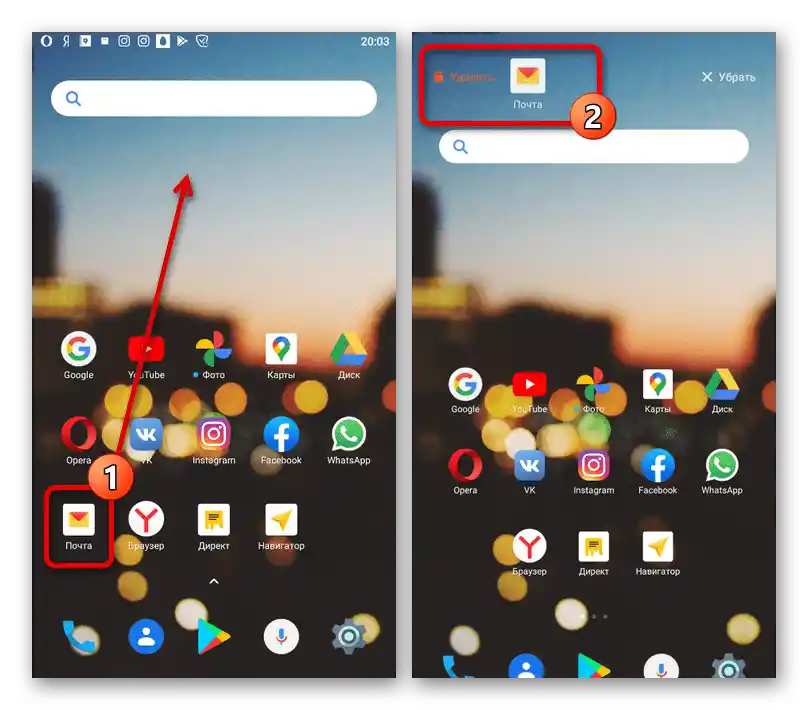
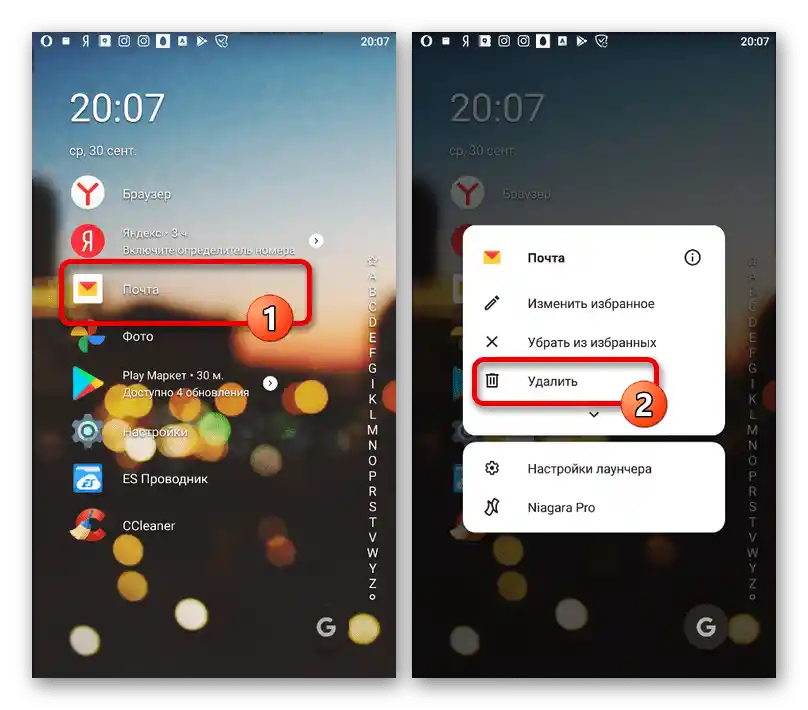
iOS
U slučaju iOS uređaja, procedura uklanjanja je znatno jednostavnija, jer svaka nova verzija firmverskog sučelja praktično se ne razlikuje od prethodne u pogledu rešavanja zadatka koji nas zanima.Za deinstalaciju držite ikonu na jednom od glavnih ekrana i iskoristite ikonu krstića u uglu aplikacije.
Detaljnije: Brisanje aplikacija na iOS-u
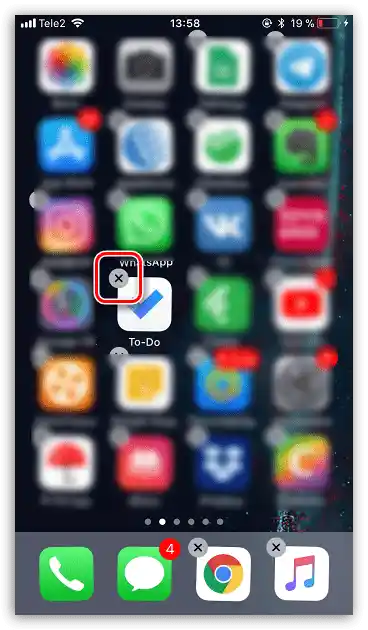
Način 2: Stranica u prodavnici
Još jedan veoma jednostavan metod brisanja pomenutog klijenta svodi se na korišćenje zvanične prodavnice aplikacija. Pri tome je relevantno koristiti ovo samo u slučaju Android-a, gde, s druge strane, mogu biti predinstalirane i druge aplikacije-prodavnice.
Preuzmite Yandex.Mail iz Google Play Prodavnice
- Iskoristite gorenavedenu vezu da pređete na zvaničnu stranicu Yandex.Mail-a. Ovde pritisnite dugme "Obriši" i potvrdite proceduru putem iskačućeg prozora.
- Sačekajte da se deinstalacija završi i da se pojavi odgovarajuće obaveštenje. Kasnije će aplikaciju moći ponovo preuzeti.
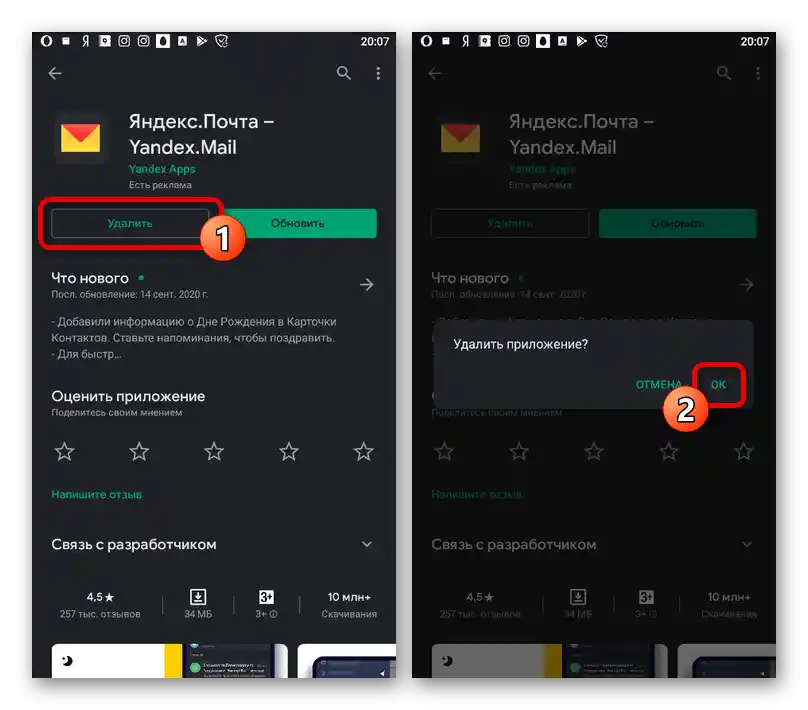
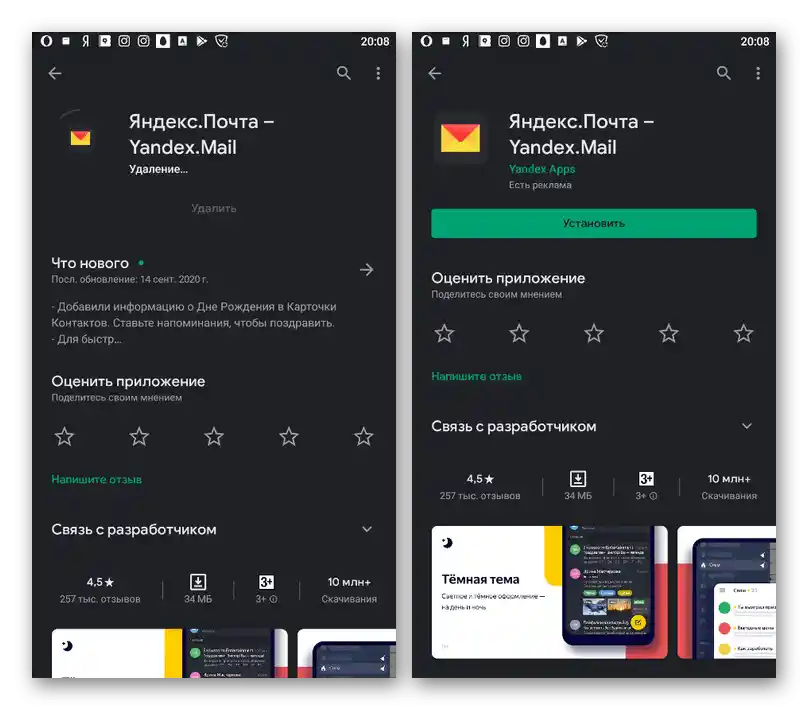
Obratite pažnju da se sa telefona uklanja samo softver, dok se povezana korisnička račun i dalje čuva. U vezi s tim, nakon ponovne instalacije biće potrebno samo potvrditi prijavu.
Način 3: Podešavanja sistema
Osnovni metod brisanja mobilnih aplikacija na Android-u i iOS-u sastoji se u korišćenju sistemskih "Podešavanja". Pri tome sama procedura može neznatno varirati u zavisnosti od modela uređaja i instaliranog operativnog sistema.
Android
- Otvorite "Podešavanja" i pređite na stranicu "Aplikacije". Ovde je potrebno pronaći "Yandex.Mail" za pregled detaljnih informacija.
- Pritisnite dugme "Obriši" u levoj strani ekrana i potvrdite proceduru putem iskačućeg prozora. Kao rezultat toga, započeće procedura deinstalacije.
![Процес уклањања Јандекс.Поште у подешавањима апликација на Андроиду]()
Kada klijent nestane sa pametnog telefona, automatski ćete se prebaciti na prethodni odeljak sa spiskom aplikacija.
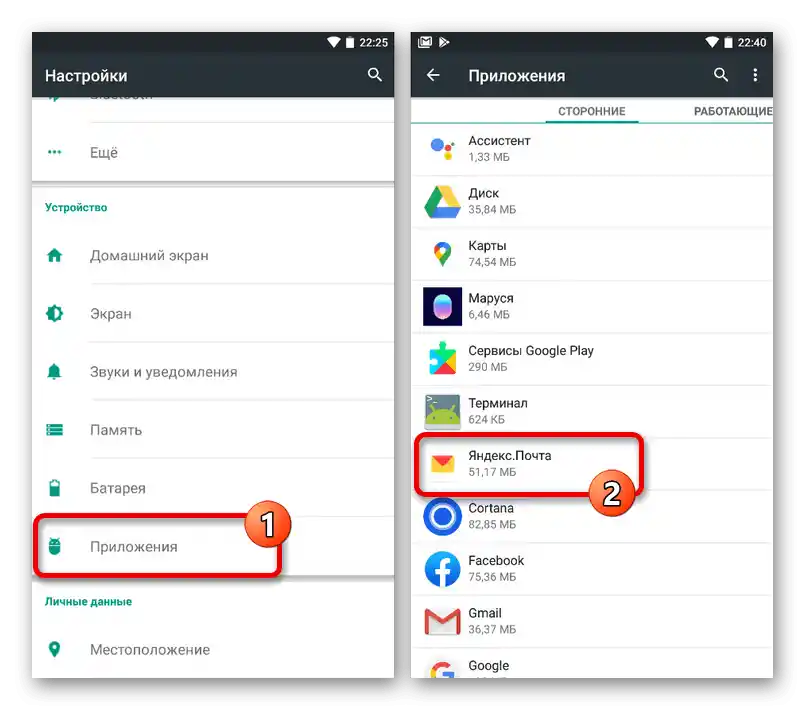
iOS
- Na iOS platformi prvo je potrebno otići u "Podešavanja" i otvoriti "Opšte". Među predstavljenim odeljcima izaberite "Skladište iPhone-a".
- Prolazite kroz spisak instaliranih programa do "Yandex.Pošte" i, kada se nađete na stranici sa informacijama, pritisnite "Obriši program". Akciju je potrebno potvrditi putem iskačućeg prozora.
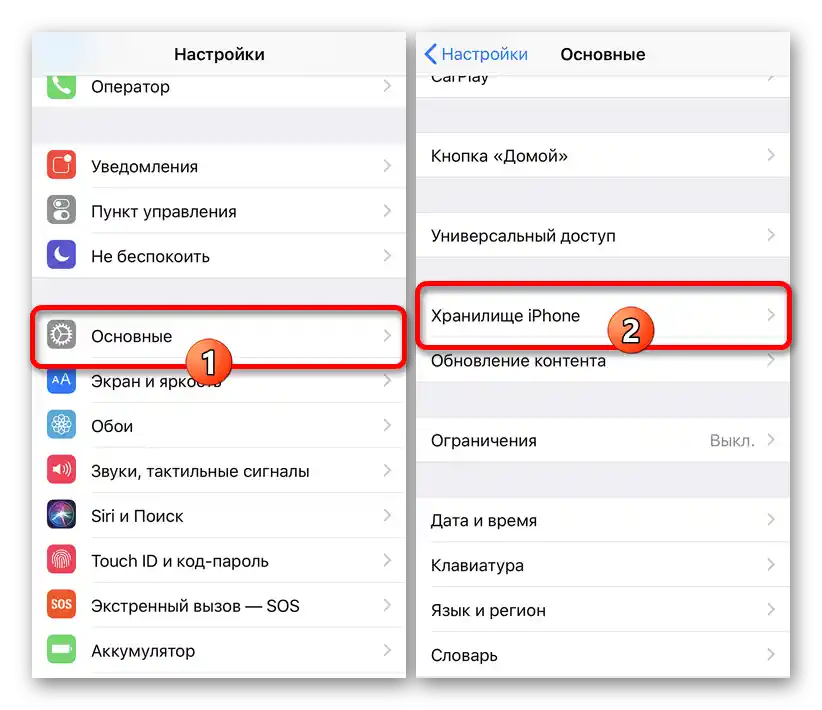
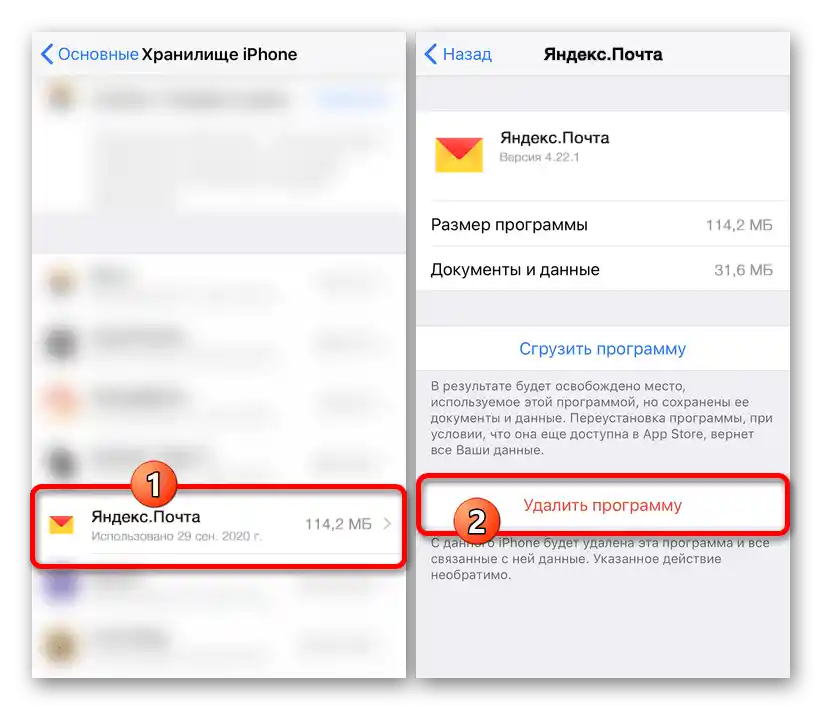
Način 4: Aplikacije trećih strana
Pored standardnih sredstava operativnog sistema, na Android uređajima možete koristiti specijalne aplikacije koje omogućavaju prisilno brisanje drugih instaliranih programa. Prednost ovog pristupa je maksimalno efikasna deinstalacija, koja omogućava da se oslobodite svih povezanih fajlova sa poštom.
- Kao primer koristićemo veoma popularan program CCleaner. Da biste započeli brisanje Yandex.Pošte pomoću navedenog softvera, otvorite glavni meni i izaberite odeljak "Aplikacije".
- Sačekajte da se završi provera memorije na prisustvo nepotrebnih fajlova, a zatim iz spiska instaliranih programa izaberite "Yandex.Poštu".
![Процес уклањања Јандекс.Поште преко апликације CCleaner]()
Prolazite stranicu niže i iskoristite dugme "Obriši". Da biste završili, obavezno potvrdite deinstalaciju.
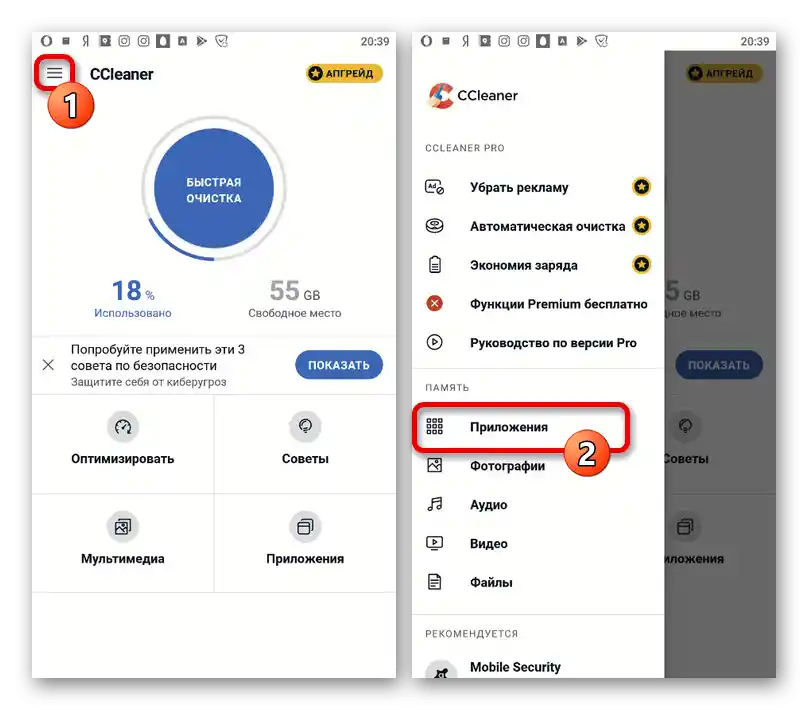
Opcija 2: Nalog
Pored aplikacije, prilikom korišćenja pametnog telefona, bez obzira na platformu, takođe možete da se oslobodite naloga Yandex.Pošte. Međutim, za to će vam biti potrebna puna verzija razmatranog servisa, otvorena u bilo kojem pogodnom mobilnom pretraživaču, jer ostale opcije ne pružaju potrebne mogućnosti.
Takođe pročitajte: Brisanje poštanskog sandučeta na Yandexu
- Pređite na glavnu stranicu poštanskog servisa i otvorite glavni meni pomoću ikone u gornjem levom uglu.Ova lista treba da se skroluje do samog dna i pritisnite "Puna verzija".
- Promenite uvećanje stranice na udoban nivo i dodirnite ikonu sa slikom zupčanika u desnom delu gornje trake. Kroz pojavljeni spisak otvorite "Sve postavke".
- Dok ste na pomenutoj stranici, na samom dnu pronađite i iskoristite link "Obriši". Ova radnja će morati da se potvrdi podrazumevanim načinom na automatski otvorenom sajtu Yandex.Paspota.
![Процес уклањања поштанског сандучета у пуној верзији Јандекс.Поште на телефону]()
Nakon uspešnog unosa podataka i potvrde, e-mail adresa će biti obrisana iz naloga, ali po želji može biti obnovljena. Takođe, možete iskoristiti još jedno alternativno rešenje, izvršivši deaktivaciju celog naloga putem postavki pune verzije Paspota.
Takođe pročitajte: Kako obrisati Yandex-nalog